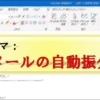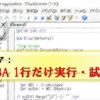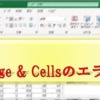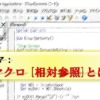【Outlook】条件に合ったメールを色付け表示
例えば、
■○○さんから送られてきたメール
■件名に【重要】と入ったメール
などなど、条件に合致したメールが
受信BOX内で色付け表示されるようにするには
どのような手順で設定するか、を今回は見ていきたいと思います。
設定手順
1.[表示]タブ → [ビューの設定] → [条件付き書式]
2.[追加] → 追加された条件に名前を付ける
3.[フォント] で条件に合致した場合、どのように表示するかを決める
4.[条件] で条件を設定して、全て[OK] ボタンを押して
設定完了です。
確認のため、受信トレイをのぞいてみると
条件に合うメールが色付けされています。
以下は、実際の操作画面の画像を載せます。ご参考までに。
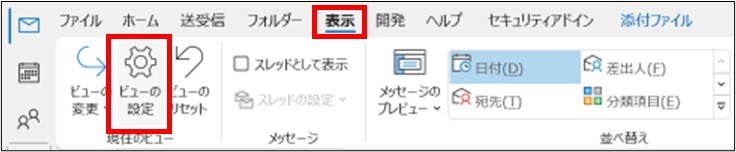
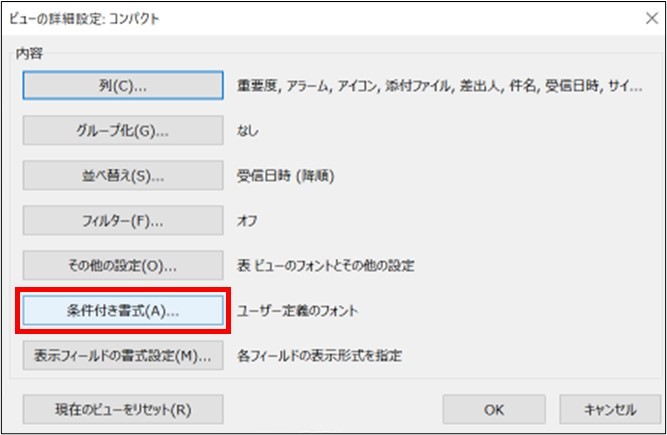
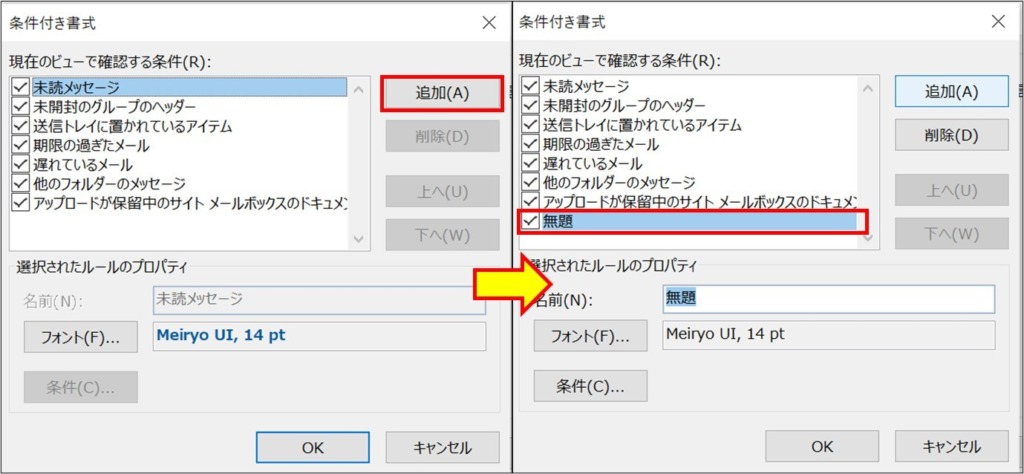
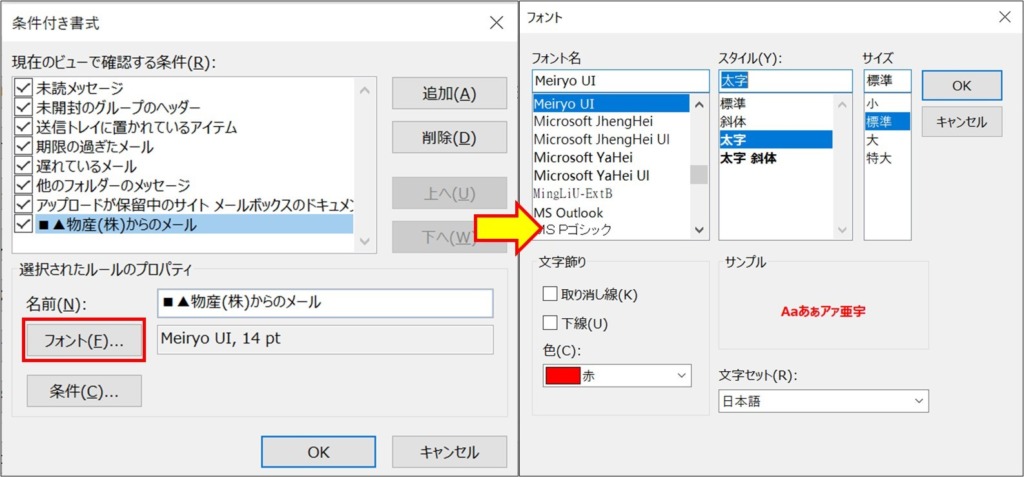
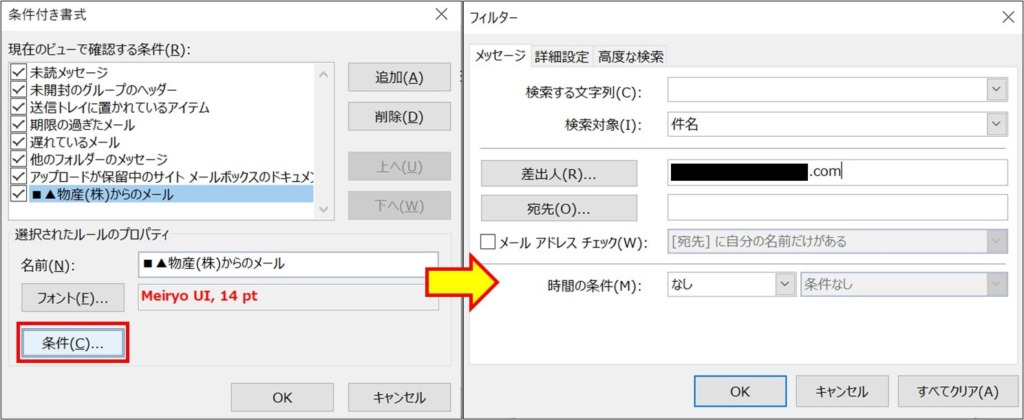
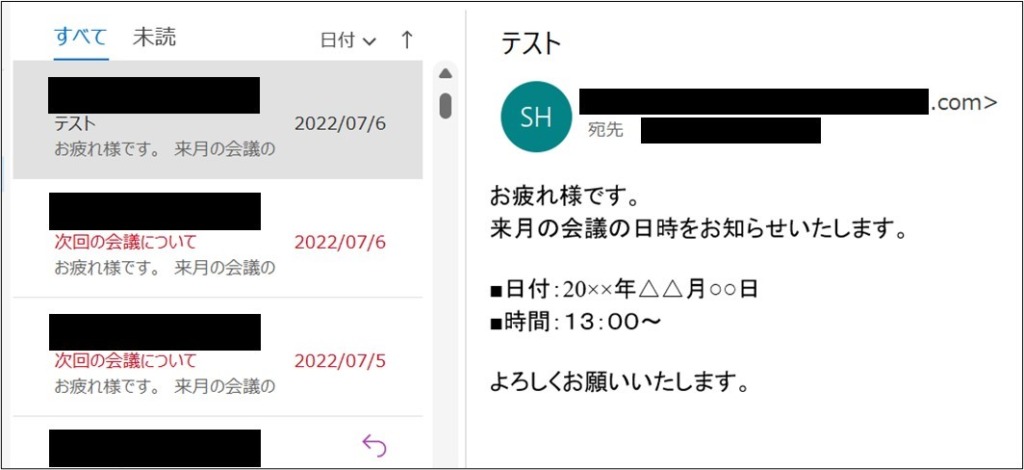
設定の解除・削除
一度設定した条件を削除・解除するには
上記手順の②の部分で、削除する項目を選択した状態で、[削除]を押します。
そうすれば表示も元通りになります。
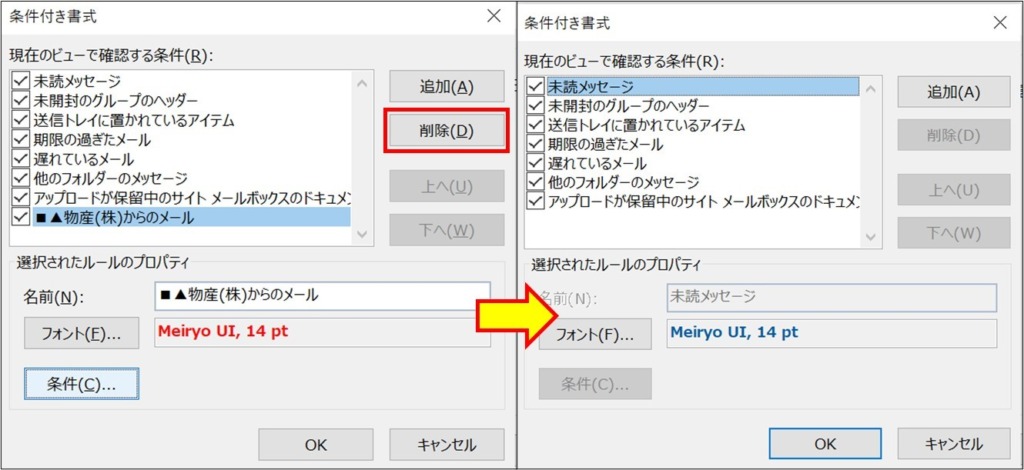
以上です、参考になれば幸いです。